Ebben a cikkben nézzük meg, hogyan kell telepíteni a Google Drive-ot az Ubuntu 20-ra.04.
Google Drive az Ubuntuban
Óriási népszerűsége miatt a Google hivatalosan kínál asztali klienseket Windows és macOS rendszerekhez. 2020 van, és még nem szereztünk hivatalos Google Drive-klienst Linux rendszerre.
Szerencsére más módon is élvezhetjük a Google Drive-ot Linuxon, különösen az Ubuntuban. Ezek mind 3rd-pártalkalmazások. Bemutatom azokat a legjobb ügyfeleket, amelyek segítségével élvezheti a Google Drive-ot az Ubuntuban. Ezek a módszerek nagy valószínűséggel működnek más Ubuntu-alapú disztrókon is.
GNOME Online Fiókok
Az Ubuntu most a GNOME-ot használja alapértelmezett asztali környezetként. A GNOME Online-fiókok a GNOME bejelentkezési keretrendszere. Támogatja az olyan népszerű online szolgáltatásokat, mint a Google, a Facebook, a Microsoft és a Nextcloud stb. Ezt a módszert kell követni, ha a GNOME asztalt használja.
Az eszköz előre telepítve van az Ubuntuval, így nem kell aggódnia a kézi telepítés miatt. Ha azonban valamilyen oknál fogva az alkalmazás nincs telepítve, futtassa a következő parancsot a gyors telepítéshez.
$ sudo apt update && sudo apt install gnome-online-accounts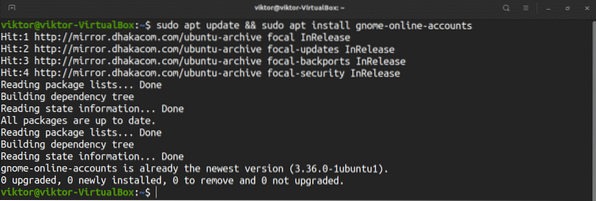
Google Drive-fiókjának hozzáadásához keressen rá a „Beállítások” elemre a GNOME menüben.
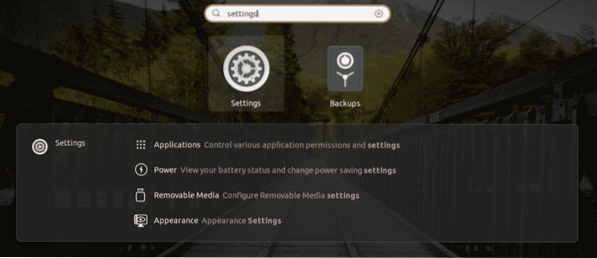
A bal oldali panelen válassza az „Online fiókok” lehetőséget. Válassza a „Google” lehetőséget a rendelkezésre álló lehetőségek közül.
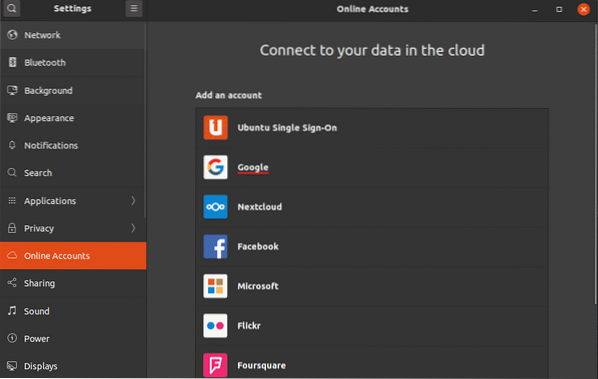
Egy kis böngészőablak jelenik meg, amely arra kéri Önt, hogy jelentkezzen be Google-fiókjába.
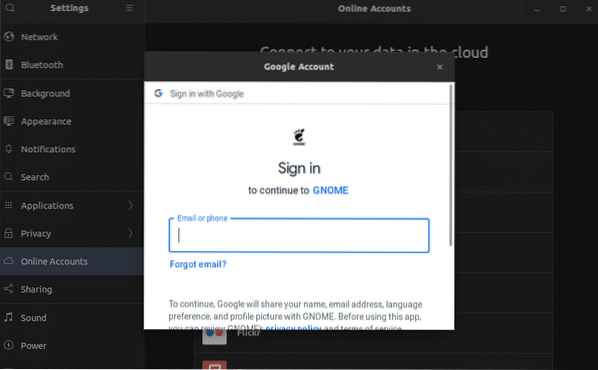
Miután a bejelentkezés sikeres volt, a GNOME kéri a tartalom szinkronizálását a Google Drive-val.
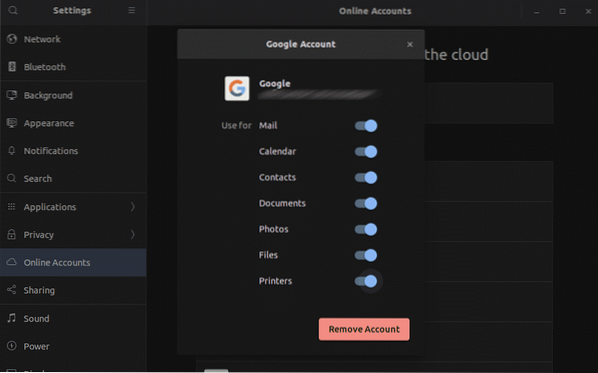
Voálá! A Google Drive készen áll a használatra! Indítsa el a fájlkezelőt. Közvetlenül elérheti a Google Drive mappát. A mappában végrehajtott bármilyen változás szinkronizálásra kerül az online tárolóval.
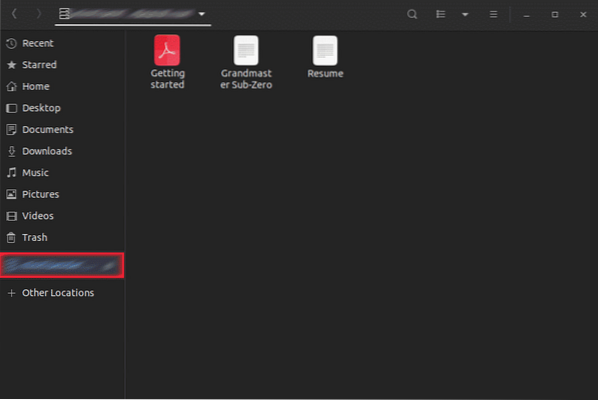
google-drive-ocamlfuse
A hivatalos leírás szerint a google-drive-ocamlfúzza meg az OCaml-ben írt FUSE fájlrendszert a Google Drive számára. Ennek az eszköznek a segítségével csatlakoztathatja a Google Drive-ot a rendszerhez, és ugyanúgy férhet hozzá, mint egy szokásos könyvtár. Minden végrehajtott változtatást automatikusan szinkronizálunk.
A google-drive-ocamlfuse jellemzői a következők -
- Több fiók támogatás
- Szimbolikus linkek
- Csak olvasható hozzáférés a Dokumentumokhoz, Táblázatokhoz és Diákhoz
- UNIX fájl engedélye és tulajdonjoga
Az Ubuntu számára külön PPA-k vannak, egy a stabil verzióhoz, egy a béta verzióhoz. Itt bemutatom, hogyan kell telepíteni a google-drive-ocamlfuse stabil verzióját. Tegye fel a terminált, és futtassa a következő parancsokat.
$ sudo add-apt-repository ppa: alessandro-strada / ppa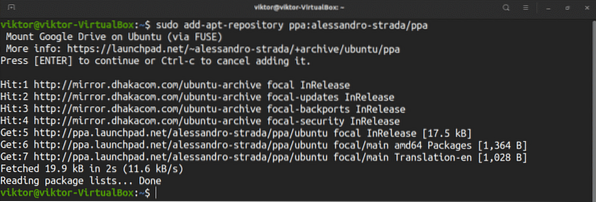
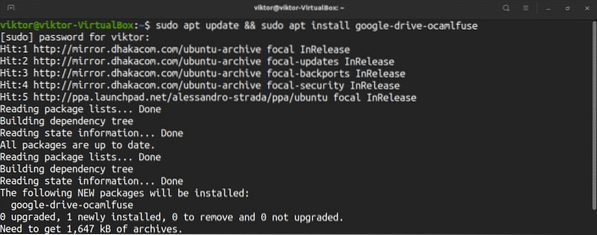
A Google meghajtó mappájának beállításához indítsa el az eszközt.
$ google-drive-ocamlfuseMegjelenik egy weboldal az alapértelmezett böngészőben, és arra kéri, hogy jelentkezzen be Google-fiókjába.
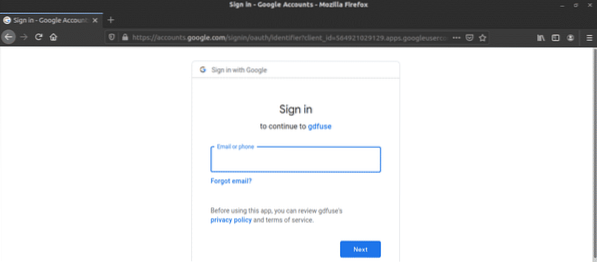
Végezze el a bejelentkezési folyamatot. Ha ez sikeres, akkor megjelenik egy sikerüzenet. Most bezárhatja a böngészőt.
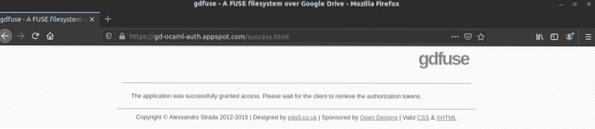
Most létre kell hoznunk egy csatlakozási pontot a Google Drive számára. Hozzunk létre egy alkönyvtárat a saját könyvtár alatt.
$ mkdir -v ~ / myGoogleDrive
Mondja meg a google-drive-ocamlfuse-nak, hogy csatlakoztassa a Google Drive mappát a helyszínre.
$ google-drive-ocamlfuse ~ / myGoogleDriveEllenőrizze, hogy a csatlakoztatás sikeres volt-e.
$ df -h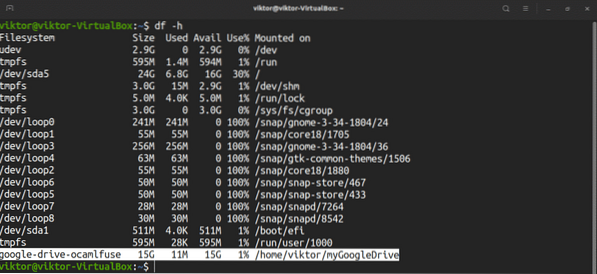
Próbáljuk ki, hogyan működik a szinkronizálás.
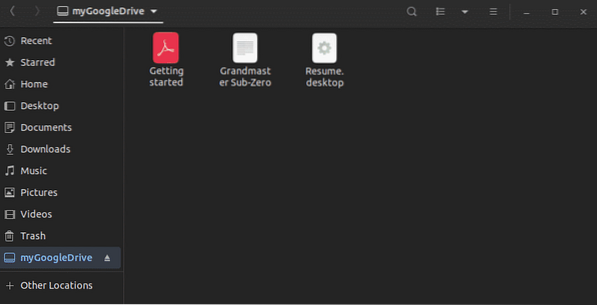
Ne feledje, hogy a google-drive-ocamlfuse 60 másodpercenként szinkronizálja a könyvtárat a szerverrel. Ha módosított a csatlakoztatott könyvtárban, akkor 60 másodperc múlva frissül. Hasonlóképpen, ha bármi másról módosítják a Google Drive tartalmát, a google-drive-ocamlfuse egy perc után helyben frissíti.
Szinkronban
Az Insync egy erőteljes asztali kliens, amelyet a Google Drive és a Microsoft OneDrive használatához terveztek. Ez egy GUI eszköz, amely Windows, MacOS és Linux rendszerekhez érhető el. Többfiókos támogatással rendelkezik (mind a Google Drive, mind a OneDrive), szelektív szinkronizálással és mindenekelőtt kellemes és egyszerű felhasználói felülettel.
A cikkben említett más megoldásoktól eltérően azonban árcédulával jár. Akár 2 hétig ingyenesen élvezheti az Insync alkalmazást. Ha többet akar használni, egyszeri vásárlással fel kell oldania. Az árképzést az Insync programmal használni kívánt fiókok száma határozza meg.
Itt bemutatom az Insync telepítését és használatát (próbaverzió). Ha megvásárolta a terméket, akkor csak arra van szüksége, hogy manuálisan írja be a licenckulcsot a szoftverbe.
Fogja meg az Insync DEB csomagot.
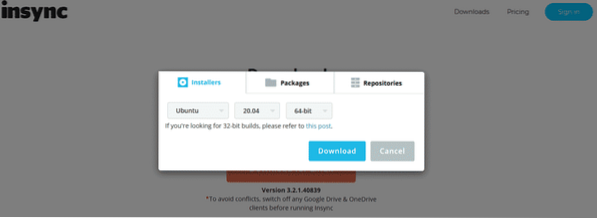
Itt az ideje a DEB csomag telepítésének. Tegye fel a terminált, és futtassa a következő parancsokat.
$ sudo apt update && sudo apt install ./ insync_3.2.1.40839-bionic_amd64.deb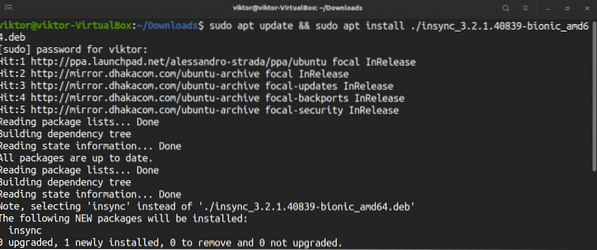
Indítsa el az eszközt.
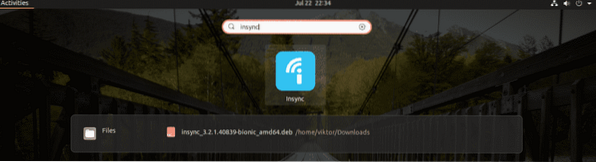
Először az eszköz megkérdezi, melyik felhőszolgáltatás érdekli. Ebben az esetben a Google Drive-ot használjuk.
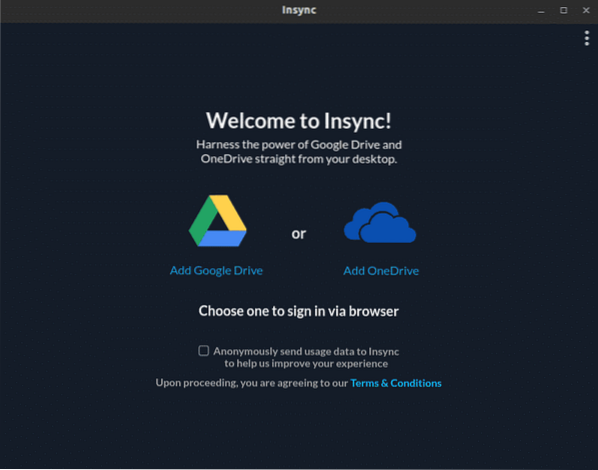
Kattintson a Google Drive ikonra. Megnyit egy weboldalt az alapértelmezett böngészőben. A rendszer megkéri, hogy jelentkezzen be Google-fiókjába.
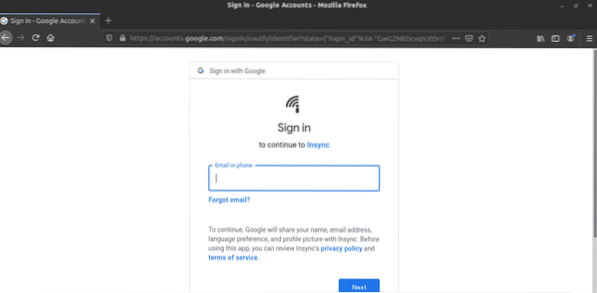
A bejelentkezés befejezése után megjelenik egy sikerüzenet. Most bezárhatja a böngészőt.
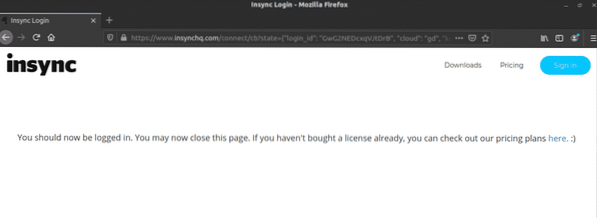
Az Insync készen áll az indulásra. Kattintson a „Tovább” gombra.
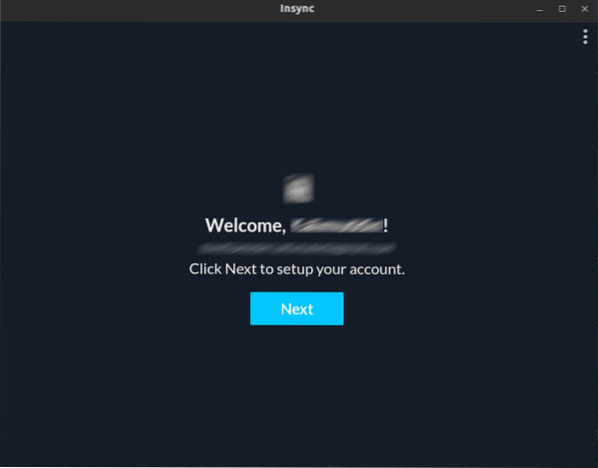
Válassza ki annak a mappának a fizikai helyét, ahol az Insync szinkronizálni fogja az összes Google Drive-fájlt.
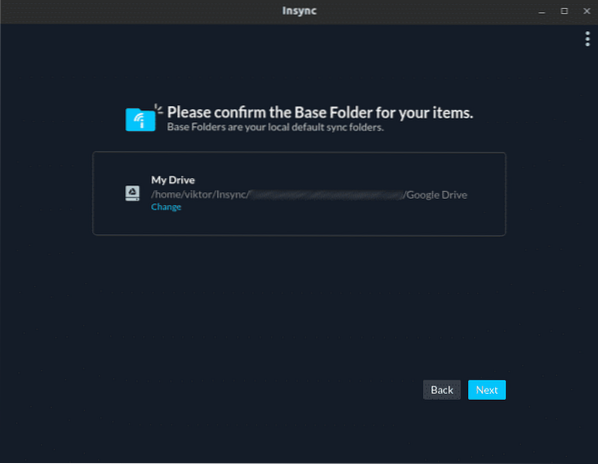
Az Insync a szinkronizálási beállítások konfigurálását kéri. Általános használatra figyelmen kívül hagyhatja az üzenetet. Ha azonban haladó felhasználó, akkor meg kell vizsgálnia. Csak előreugrok.
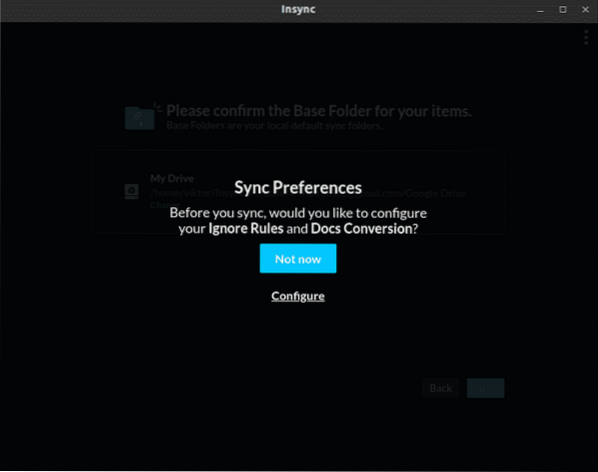
Válassza ki az összes tartalmat, amelyet jelenleg szinkronizálni szeretne.
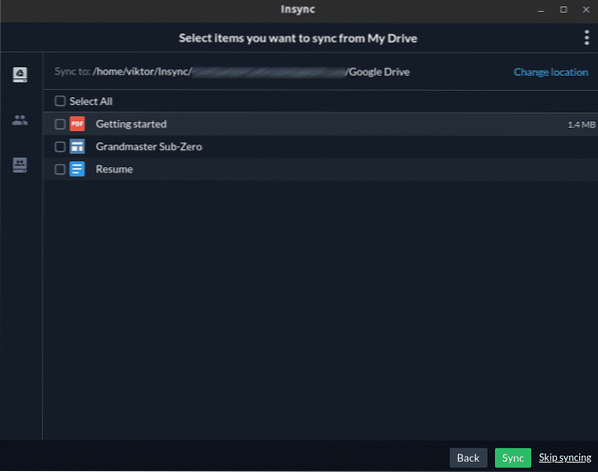
Voálá! Az Insync készen áll az indulásra!
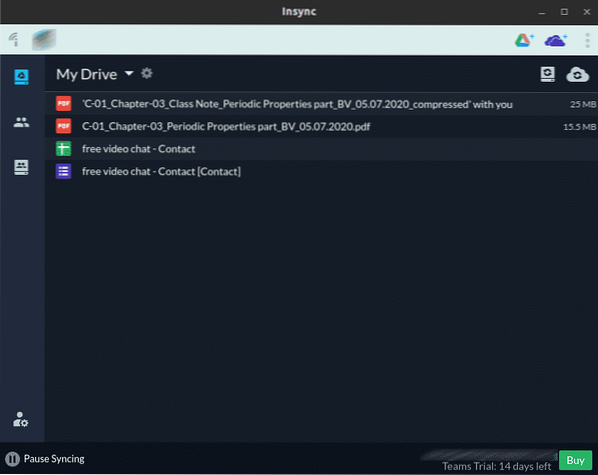
Végső gondolatok
A Google Drive egy fantasztikus szolgáltatás, amely személyes és szakmai használatra egyaránt alkalmas. Használja nyugodtan az Ön számára megfelelő eszközt. Ha olyan szolgáltatásokhoz kell hozzáférnie, mint a Google Dokumentumok, Táblázatok és Diák, jobb, ha böngészőjét használja.
Ne felejtse el megnézni az ODrive-t - egy hatékony szinkronizálási szolgáltatást, amely lehetővé teszi az összes népszerű felhőtároló (Amazon, Dropbox, Google Drive, OneDrive, Slack, FTP, SFTP, DigitalOcean és mások) egyetlen helyről történő kezelését. Az ODrive egyik érdekes legfontosabb jellemzője a titkosítási támogatás. A fájlokat helyileg titkosítják és feltöltik, így adatlopás esetén sem hagynak esélyt a vesztésre. Nézze meg, hogyan kell az ODrive-t telepíteni az Ubuntu-ra.
Élvezd!
 Phenquestions
Phenquestions


